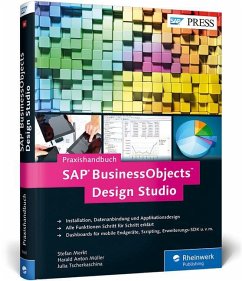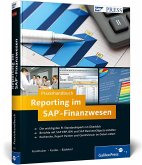Stefan Merkt, Harald Anton Müller, Julia Tscherkaschina
SAP BusinessObjects Design Studio
Praxishandbuch. Installation, Datenanbindung und Applikationserstellung. Alle Funktionen Schritt für Schritt erklärt. Dashboards für mobile Endgeräte, Scripting, Erweiterungs-SDK u. v. m.
Stefan Merkt, Harald Anton Müller, Julia Tscherkaschina
SAP BusinessObjects Design Studio
Praxishandbuch. Installation, Datenanbindung und Applikationserstellung. Alle Funktionen Schritt für Schritt erklärt. Dashboards für mobile Endgeräte, Scripting, Erweiterungs-SDK u. v. m.
- Gebundenes Buch
- Merkliste
- Auf die Merkliste
- Bewerten Bewerten
- Teilen
- Produkt teilen
- Produkterinnerung
- Produkterinnerung
Über dieses Buch Erfahren Sie, was Sie zur Einrichtung und Anwendung von SAP BusinessObjects Design Studio wissen müssen! In diesem Buch können Sie nachverfolgen, wie die Autoren in einer Beispielfirma das Reporting einführen und alle Schritte bis zur fertigen Design-Studio-Applikation ausführen. Dabei lernen Sie, wie Sie das Design Studio installieren, Datenquellen anbinden und Anwendungen erstellen. Auch die Integration mit SAP BW, SAP HANA sowie Erweiterungsmöglichkeiten kommen nicht zu kurz.
Aus dem Inhalt:
BW Queries als Datenquelle nutzen Echtzeit-Reporting mit SAP HANA Charts…mehr
Andere Kunden interessierten sich auch für
Über dieses Buch
Erfahren Sie, was Sie zur Einrichtung und Anwendung von SAP BusinessObjects Design Studio wissen müssen! In diesem Buch können Sie nachverfolgen, wie die Autoren in einer Beispielfirma das Reporting einführen und alle Schritte bis zur fertigen Design-Studio-Applikation ausführen. Dabei lernen Sie, wie Sie das Design Studio installieren, Datenquellen anbinden und Anwendungen erstellen. Auch die Integration mit SAP BW, SAP HANA sowie Erweiterungsmöglichkeiten kommen nicht zu kurz.
Aus dem Inhalt:
BW Queries als Datenquelle nutzen
Echtzeit-Reporting mit SAP HANA
Charts einbinden
Interaktive Berichte mithilfe von Scripting
Mehrsprachige Reports erstellen
SAP BusinessObjects BI Platform
SAP Business Warehouse
Zusammenspiel mit der BW-integrierten Planung
Software Development Kit
Ausführliche Beispiele
Galileo Press heißt jetzt Rheinwerk Verlag.
Erfahren Sie, was Sie zur Einrichtung und Anwendung von SAP BusinessObjects Design Studio wissen müssen! In diesem Buch können Sie nachverfolgen, wie die Autoren in einer Beispielfirma das Reporting einführen und alle Schritte bis zur fertigen Design-Studio-Applikation ausführen. Dabei lernen Sie, wie Sie das Design Studio installieren, Datenquellen anbinden und Anwendungen erstellen. Auch die Integration mit SAP BW, SAP HANA sowie Erweiterungsmöglichkeiten kommen nicht zu kurz.
Aus dem Inhalt:
BW Queries als Datenquelle nutzen
Echtzeit-Reporting mit SAP HANA
Charts einbinden
Interaktive Berichte mithilfe von Scripting
Mehrsprachige Reports erstellen
SAP BusinessObjects BI Platform
SAP Business Warehouse
Zusammenspiel mit der BW-integrierten Planung
Software Development Kit
Ausführliche Beispiele
Galileo Press heißt jetzt Rheinwerk Verlag.
Produktdetails
- Produktdetails
- SAP Press
- Verlag: Rheinwerk Verlag
- Seitenzahl: 509
- Erscheinungstermin: 29. September 2015
- Deutsch
- Abmessung: 246mm x 177mm x 30mm
- Gewicht: 972g
- ISBN-13: 9783836236652
- ISBN-10: 3836236656
- Artikelnr.: 42715278
- Herstellerkennzeichnung Die Herstellerinformationen sind derzeit nicht verfügbar.
- SAP Press
- Verlag: Rheinwerk Verlag
- Seitenzahl: 509
- Erscheinungstermin: 29. September 2015
- Deutsch
- Abmessung: 246mm x 177mm x 30mm
- Gewicht: 972g
- ISBN-13: 9783836236652
- ISBN-10: 3836236656
- Artikelnr.: 42715278
- Herstellerkennzeichnung Die Herstellerinformationen sind derzeit nicht verfügbar.
Stefan Merkt arbeitet als Experte für Analytics und Design Studio bei SAP SE. Im Rahmen zahlreicher Projekte in diversen Industriezweigen unterstützt er SAP-Kunden beim Design, der Implementierung und Optimierung unternehmensweiter Reporting-Lösungen. Darüber hinaus begleitet er regelmäßig die kundenseitige Validierung neuer SAP-Produkte. Neben den genannten Schwerpunkten widmet sich Herr Merkt im Rahmen eines Fellowships im SAP Innovation Center verstärkt Innovationsthemen im Kontext von SAP HANA und befasst sich darüber hinaus mit Themen aus dem Bereich Predictive Analytics.
Er kam als Quereinsteiger aus dem konstruktiven Ingenieurbau mit einem zusätzlichen Masterabschluss im Bereich Wirtschaftsinformatik zu SAP SE. Er hat zwei Kinder und lebt mit seiner Familie in der Nähe von Köln.
nfachen und darzustellen, sowie darin, die beste Lösung für spezifische Fachanforderungen oder technische Probleme, auch mit maßgeschneiderten Lösungen, zu finden. Harald Anton Müller ist verheiratet, hat drei Kinder und lebt mit seiner Familie in der Nähe von Aachen.
Er kam als Quereinsteiger aus dem konstruktiven Ingenieurbau mit einem zusätzlichen Masterabschluss im Bereich Wirtschaftsinformatik zu SAP SE. Er hat zwei Kinder und lebt mit seiner Familie in der Nähe von Köln.
nfachen und darzustellen, sowie darin, die beste Lösung für spezifische Fachanforderungen oder technische Probleme, auch mit maßgeschneiderten Lösungen, zu finden. Harald Anton Müller ist verheiratet, hat drei Kinder und lebt mit seiner Familie in der Nähe von Aachen.
Einleitung ... 17
TEIL I Grundlagen ... 23
1. SAP BusinessObjects Design Studio im Business-Intelligence-Portfolio von SAP ... 25
1.1 ... Überblick über das Lösungsportfolio ... 25
1.2 ... Datenquellen ... 29
1.3 ... SAP BusinessObjects BI Platform ... 31
1.4 ... Analysewerkzeuge ... 33
1.5 ... Nutzerkreis der einzelnen Lösungen ... 52
1.6 ... SAP-BI-Roadmap ... 54
2. Fallbeispiel für den Einsatz von Design Studio ... 57
2.1 ... Das Modellunternehmen "eFashion Inc." ... 57
2.2 ... Ausgangslage: Anforderungen an das erweiterte Reporting ... 62
2.3 ... Berichtsentwurf ... 67
3. Einführung in SAP BusinessObjects Design Studio ... 73
3.1 ... Funktionsübersicht ... 73
3.2 ... Architektur ... 82
4. SAP BusinessObjects Design Studio installieren und konfigurieren ... 91
4.1 ... Systemvoraussetzungen ... 91
4.2 ... Installation ... 95
4.3 ... Konfiguration ... 111
4.4 ... Sizing ... 112
TEIL II Anwendungen erstellen ... 115
5. Erste Schritte in SAP BusinessObjects Design Studio ... 117
5.1 ... Design Studio öffnen ... 117
5.2 ... Design-Studio-Einstellungen ... 128
5.3 ... Komponenten ... 134
5.4 ... Anlegen einer Design-Studio-Anwendung ... 144
5.5 ... Templates ... 152
5.6 ... Anwendungsfall ... 160
6. Datenquellen ... 167
6.1 ... Einbinden von Datenquellen ... 167
6.2 ... Initial View Editor ... 176
6.3 ... Anwendungsbeispiel ... 180
7. Ausgewählte Komponenten verwenden und anpassen ... 189
7.1 ... Charts verwenden ... 189
7.2 ... Tabellen verwenden ... 203
7.3 ... Texte und Bilder verwenden ... 206
7.4 ... Datenquellen filtern und umstrukturieren ... 209
7.5 ... Anwendungen mit CSS formatieren ... 219
7.6 ... Weitere Komponenten und Funktionen ... 232
7.7 ... Anwendungsbeispiel ... 238
8. Interaktive Anwendungen mittels Scripting erstellen ... 253
8.1 ... BI Action Language (BIAL) ... 253
8.2 ... Dynamische Texte verwenden ... 266
8.3 ... Selektionsmöglichkeiten bereitstellen ... 275
8.4 ... Datenquellen filtern und umstrukturieren ... 291
8.5 ... Drucken und Exportieren ... 299
8.6 ... Analysesichten verbinden ... 301
8.7 ... Anwendungsbeispiel ... 307
9. Mehrsprachige Berichte mithilfe von Übersetzungstexten ... 323
9.1 ... Arbeiten mit Übersetzungstexten in Design Studio ... 323
9.2 ... Übersetzungstexte im lokalen Modus ... 325
9.3 ... Übersetzungstexte beim Einsatz der SAPNetWeaver-Plattform ... 327
9.4 ... Übersetzungstexte beim Einsatz der BIPlattform ... 334
9.5 ... Dynamische Übersetzungstexte ... 338
10. Arbeiten mit Bookmarks ... 341
10.1 ... Typen von Bookmarks ... 341
10.2 ... Bookmarks und Personalisierung verwenden ... 343
10.3 ... Online Composition ... 348
10.4 ... Anwendungsbeispiel ... 350
TEIL III Integrationsszenarien ... 353
11. Absprung in andere Applikationen ... 355
11.1 ... Die Bericht-Bericht-Schnittstelle ... 355
11.2 ... Die URL-Schnittstelle ... 362
11.3 ... Anwendungsbeispiel ... 365
12. Real-Time Extension Package ... 367
12.1 ... Installation des Real-Time Extension Package ... 368
12.2 ... Timer-Komponente ... 369
12.3 ... Streaming der Datenquelle ... 370
12.4 ... Time-Based Line Chart ... 374
13. Integration der Planungskomponenten ... 375
13.1 ... Planungsanwendung erstellen ... 376
13.2 ... Zellen sperren ... 384
13.3 ... Attributplanung ... 388
14. Anwendungen auf mobilen Endgeräten veröffentlichen ... 391
14.1 ... Übersicht über die Architektur ... 391
14.2 ... SAP Business Objects Mobile Server ... 394
14.3 ... Die SAP BusinessObjects Mobile App ... 397
14.4 ... Anwendungen einbinden ... 401
15. Integration mit SAP BusinessObjects Analysis, Edition for Microsoft Office ... 409
15.1 ... Arbeitsmappe in Analysis anlegen ... 410
15.2 ... Analysis-Arbeitsmappe nach Design Studio exportieren ... 411
15.3 ... Smart Copy -- Datenquell
TEIL I Grundlagen ... 23
1. SAP BusinessObjects Design Studio im Business-Intelligence-Portfolio von SAP ... 25
1.1 ... Überblick über das Lösungsportfolio ... 25
1.2 ... Datenquellen ... 29
1.3 ... SAP BusinessObjects BI Platform ... 31
1.4 ... Analysewerkzeuge ... 33
1.5 ... Nutzerkreis der einzelnen Lösungen ... 52
1.6 ... SAP-BI-Roadmap ... 54
2. Fallbeispiel für den Einsatz von Design Studio ... 57
2.1 ... Das Modellunternehmen "eFashion Inc." ... 57
2.2 ... Ausgangslage: Anforderungen an das erweiterte Reporting ... 62
2.3 ... Berichtsentwurf ... 67
3. Einführung in SAP BusinessObjects Design Studio ... 73
3.1 ... Funktionsübersicht ... 73
3.2 ... Architektur ... 82
4. SAP BusinessObjects Design Studio installieren und konfigurieren ... 91
4.1 ... Systemvoraussetzungen ... 91
4.2 ... Installation ... 95
4.3 ... Konfiguration ... 111
4.4 ... Sizing ... 112
TEIL II Anwendungen erstellen ... 115
5. Erste Schritte in SAP BusinessObjects Design Studio ... 117
5.1 ... Design Studio öffnen ... 117
5.2 ... Design-Studio-Einstellungen ... 128
5.3 ... Komponenten ... 134
5.4 ... Anlegen einer Design-Studio-Anwendung ... 144
5.5 ... Templates ... 152
5.6 ... Anwendungsfall ... 160
6. Datenquellen ... 167
6.1 ... Einbinden von Datenquellen ... 167
6.2 ... Initial View Editor ... 176
6.3 ... Anwendungsbeispiel ... 180
7. Ausgewählte Komponenten verwenden und anpassen ... 189
7.1 ... Charts verwenden ... 189
7.2 ... Tabellen verwenden ... 203
7.3 ... Texte und Bilder verwenden ... 206
7.4 ... Datenquellen filtern und umstrukturieren ... 209
7.5 ... Anwendungen mit CSS formatieren ... 219
7.6 ... Weitere Komponenten und Funktionen ... 232
7.7 ... Anwendungsbeispiel ... 238
8. Interaktive Anwendungen mittels Scripting erstellen ... 253
8.1 ... BI Action Language (BIAL) ... 253
8.2 ... Dynamische Texte verwenden ... 266
8.3 ... Selektionsmöglichkeiten bereitstellen ... 275
8.4 ... Datenquellen filtern und umstrukturieren ... 291
8.5 ... Drucken und Exportieren ... 299
8.6 ... Analysesichten verbinden ... 301
8.7 ... Anwendungsbeispiel ... 307
9. Mehrsprachige Berichte mithilfe von Übersetzungstexten ... 323
9.1 ... Arbeiten mit Übersetzungstexten in Design Studio ... 323
9.2 ... Übersetzungstexte im lokalen Modus ... 325
9.3 ... Übersetzungstexte beim Einsatz der SAPNetWeaver-Plattform ... 327
9.4 ... Übersetzungstexte beim Einsatz der BIPlattform ... 334
9.5 ... Dynamische Übersetzungstexte ... 338
10. Arbeiten mit Bookmarks ... 341
10.1 ... Typen von Bookmarks ... 341
10.2 ... Bookmarks und Personalisierung verwenden ... 343
10.3 ... Online Composition ... 348
10.4 ... Anwendungsbeispiel ... 350
TEIL III Integrationsszenarien ... 353
11. Absprung in andere Applikationen ... 355
11.1 ... Die Bericht-Bericht-Schnittstelle ... 355
11.2 ... Die URL-Schnittstelle ... 362
11.3 ... Anwendungsbeispiel ... 365
12. Real-Time Extension Package ... 367
12.1 ... Installation des Real-Time Extension Package ... 368
12.2 ... Timer-Komponente ... 369
12.3 ... Streaming der Datenquelle ... 370
12.4 ... Time-Based Line Chart ... 374
13. Integration der Planungskomponenten ... 375
13.1 ... Planungsanwendung erstellen ... 376
13.2 ... Zellen sperren ... 384
13.3 ... Attributplanung ... 388
14. Anwendungen auf mobilen Endgeräten veröffentlichen ... 391
14.1 ... Übersicht über die Architektur ... 391
14.2 ... SAP Business Objects Mobile Server ... 394
14.3 ... Die SAP BusinessObjects Mobile App ... 397
14.4 ... Anwendungen einbinden ... 401
15. Integration mit SAP BusinessObjects Analysis, Edition for Microsoft Office ... 409
15.1 ... Arbeitsmappe in Analysis anlegen ... 410
15.2 ... Analysis-Arbeitsmappe nach Design Studio exportieren ... 411
15.3 ... Smart Copy -- Datenquell
Einleitung ... 17
TEIL I Grundlagen ... 23
1. SAP BusinessObjects Design Studio im Business-Intelligence-Portfolio von SAP ... 25
1.1 ... Überblick über das Lösungsportfolio ... 25
1.2 ... Datenquellen ... 29
1.3 ... SAP BusinessObjects BI Platform ... 31
1.4 ... Analysewerkzeuge ... 33
1.5 ... Nutzerkreis der einzelnen Lösungen ... 52
1.6 ... SAP-BI-Roadmap ... 54
2. Fallbeispiel für den Einsatz von Design Studio ... 57
2.1 ... Das Modellunternehmen "eFashion Inc." ... 57
2.2 ... Ausgangslage: Anforderungen an das erweiterte Reporting ... 62
2.3 ... Berichtsentwurf ... 67
3. Einführung in SAP BusinessObjects Design Studio ... 73
3.1 ... Funktionsübersicht ... 73
3.2 ... Architektur ... 82
4. SAP BusinessObjects Design Studio installieren und konfigurieren ... 91
4.1 ... Systemvoraussetzungen ... 91
4.2 ... Installation ... 95
4.3 ... Konfiguration ... 111
4.4 ... Sizing ... 112
TEIL II Anwendungen erstellen ... 115
5. Erste Schritte in SAP BusinessObjects Design Studio ... 117
5.1 ... Design Studio öffnen ... 117
5.2 ... Design-Studio-Einstellungen ... 128
5.3 ... Komponenten ... 134
5.4 ... Anlegen einer Design-Studio-Anwendung ... 144
5.5 ... Templates ... 152
5.6 ... Anwendungsfall ... 160
6. Datenquellen ... 167
6.1 ... Einbinden von Datenquellen ... 167
6.2 ... Initial View Editor ... 176
6.3 ... Anwendungsbeispiel ... 180
7. Ausgewählte Komponenten verwenden und anpassen ... 189
7.1 ... Charts verwenden ... 189
7.2 ... Tabellen verwenden ... 203
7.3 ... Texte und Bilder verwenden ... 206
7.4 ... Datenquellen filtern und umstrukturieren ... 209
7.5 ... Anwendungen mit CSS formatieren ... 219
7.6 ... Weitere Komponenten und Funktionen ... 232
7.7 ... Anwendungsbeispiel ... 238
8. Interaktive Anwendungen mittels Scripting erstellen ... 253
8.1 ... BI Action Language (BIAL) ... 253
8.2 ... Dynamische Texte verwenden ... 266
8.3 ... Selektionsmöglichkeiten bereitstellen ... 275
8.4 ... Datenquellen filtern und umstrukturieren ... 291
8.5 ... Drucken und Exportieren ... 299
8.6 ... Analysesichten verbinden ... 301
8.7 ... Anwendungsbeispiel ... 307
9. Mehrsprachige Berichte mithilfe von Übersetzungstexten ... 323
9.1 ... Arbeiten mit Übersetzungstexten in Design Studio ... 323
9.2 ... Übersetzungstexte im lokalen Modus ... 325
9.3 ... Übersetzungstexte beim Einsatz der SAPNetWeaver-Plattform ... 327
9.4 ... Übersetzungstexte beim Einsatz der BIPlattform ... 334
9.5 ... Dynamische Übersetzungstexte ... 338
10. Arbeiten mit Bookmarks ... 341
10.1 ... Typen von Bookmarks ... 341
10.2 ... Bookmarks und Personalisierung verwenden ... 343
10.3 ... Online Composition ... 348
10.4 ... Anwendungsbeispiel ... 350
TEIL III Integrationsszenarien ... 353
11. Absprung in andere Applikationen ... 355
11.1 ... Die Bericht-Bericht-Schnittstelle ... 355
11.2 ... Die URL-Schnittstelle ... 362
11.3 ... Anwendungsbeispiel ... 365
12. Real-Time Extension Package ... 367
12.1 ... Installation des Real-Time Extension Package ... 368
12.2 ... Timer-Komponente ... 369
12.3 ... Streaming der Datenquelle ... 370
12.4 ... Time-Based Line Chart ... 374
13. Integration der Planungskomponenten ... 375
13.1 ... Planungsanwendung erstellen ... 376
13.2 ... Zellen sperren ... 384
13.3 ... Attributplanung ... 388
14. Anwendungen auf mobilen Endgeräten veröffentlichen ... 391
14.1 ... Übersicht über die Architektur ... 391
14.2 ... SAP Business Objects Mobile Server ... 394
14.3 ... Die SAP BusinessObjects Mobile App ... 397
14.4 ... Anwendungen einbinden ... 401
15. Integration mit SAP BusinessObjects Analysis, Edition for Microsoft Office ... 409
15.1 ... Arbeitsmappe in Analysis anlegen ... 410
15.2 ... Analysis-Arbeitsmappe nach Design Studio exportieren ... 411
15.3 ... Smart Copy -- Datenquell
TEIL I Grundlagen ... 23
1. SAP BusinessObjects Design Studio im Business-Intelligence-Portfolio von SAP ... 25
1.1 ... Überblick über das Lösungsportfolio ... 25
1.2 ... Datenquellen ... 29
1.3 ... SAP BusinessObjects BI Platform ... 31
1.4 ... Analysewerkzeuge ... 33
1.5 ... Nutzerkreis der einzelnen Lösungen ... 52
1.6 ... SAP-BI-Roadmap ... 54
2. Fallbeispiel für den Einsatz von Design Studio ... 57
2.1 ... Das Modellunternehmen "eFashion Inc." ... 57
2.2 ... Ausgangslage: Anforderungen an das erweiterte Reporting ... 62
2.3 ... Berichtsentwurf ... 67
3. Einführung in SAP BusinessObjects Design Studio ... 73
3.1 ... Funktionsübersicht ... 73
3.2 ... Architektur ... 82
4. SAP BusinessObjects Design Studio installieren und konfigurieren ... 91
4.1 ... Systemvoraussetzungen ... 91
4.2 ... Installation ... 95
4.3 ... Konfiguration ... 111
4.4 ... Sizing ... 112
TEIL II Anwendungen erstellen ... 115
5. Erste Schritte in SAP BusinessObjects Design Studio ... 117
5.1 ... Design Studio öffnen ... 117
5.2 ... Design-Studio-Einstellungen ... 128
5.3 ... Komponenten ... 134
5.4 ... Anlegen einer Design-Studio-Anwendung ... 144
5.5 ... Templates ... 152
5.6 ... Anwendungsfall ... 160
6. Datenquellen ... 167
6.1 ... Einbinden von Datenquellen ... 167
6.2 ... Initial View Editor ... 176
6.3 ... Anwendungsbeispiel ... 180
7. Ausgewählte Komponenten verwenden und anpassen ... 189
7.1 ... Charts verwenden ... 189
7.2 ... Tabellen verwenden ... 203
7.3 ... Texte und Bilder verwenden ... 206
7.4 ... Datenquellen filtern und umstrukturieren ... 209
7.5 ... Anwendungen mit CSS formatieren ... 219
7.6 ... Weitere Komponenten und Funktionen ... 232
7.7 ... Anwendungsbeispiel ... 238
8. Interaktive Anwendungen mittels Scripting erstellen ... 253
8.1 ... BI Action Language (BIAL) ... 253
8.2 ... Dynamische Texte verwenden ... 266
8.3 ... Selektionsmöglichkeiten bereitstellen ... 275
8.4 ... Datenquellen filtern und umstrukturieren ... 291
8.5 ... Drucken und Exportieren ... 299
8.6 ... Analysesichten verbinden ... 301
8.7 ... Anwendungsbeispiel ... 307
9. Mehrsprachige Berichte mithilfe von Übersetzungstexten ... 323
9.1 ... Arbeiten mit Übersetzungstexten in Design Studio ... 323
9.2 ... Übersetzungstexte im lokalen Modus ... 325
9.3 ... Übersetzungstexte beim Einsatz der SAPNetWeaver-Plattform ... 327
9.4 ... Übersetzungstexte beim Einsatz der BIPlattform ... 334
9.5 ... Dynamische Übersetzungstexte ... 338
10. Arbeiten mit Bookmarks ... 341
10.1 ... Typen von Bookmarks ... 341
10.2 ... Bookmarks und Personalisierung verwenden ... 343
10.3 ... Online Composition ... 348
10.4 ... Anwendungsbeispiel ... 350
TEIL III Integrationsszenarien ... 353
11. Absprung in andere Applikationen ... 355
11.1 ... Die Bericht-Bericht-Schnittstelle ... 355
11.2 ... Die URL-Schnittstelle ... 362
11.3 ... Anwendungsbeispiel ... 365
12. Real-Time Extension Package ... 367
12.1 ... Installation des Real-Time Extension Package ... 368
12.2 ... Timer-Komponente ... 369
12.3 ... Streaming der Datenquelle ... 370
12.4 ... Time-Based Line Chart ... 374
13. Integration der Planungskomponenten ... 375
13.1 ... Planungsanwendung erstellen ... 376
13.2 ... Zellen sperren ... 384
13.3 ... Attributplanung ... 388
14. Anwendungen auf mobilen Endgeräten veröffentlichen ... 391
14.1 ... Übersicht über die Architektur ... 391
14.2 ... SAP Business Objects Mobile Server ... 394
14.3 ... Die SAP BusinessObjects Mobile App ... 397
14.4 ... Anwendungen einbinden ... 401
15. Integration mit SAP BusinessObjects Analysis, Edition for Microsoft Office ... 409
15.1 ... Arbeitsmappe in Analysis anlegen ... 410
15.2 ... Analysis-Arbeitsmappe nach Design Studio exportieren ... 411
15.3 ... Smart Copy -- Datenquell